Програма Picpick розширена функціональність для роботи з скріншотами
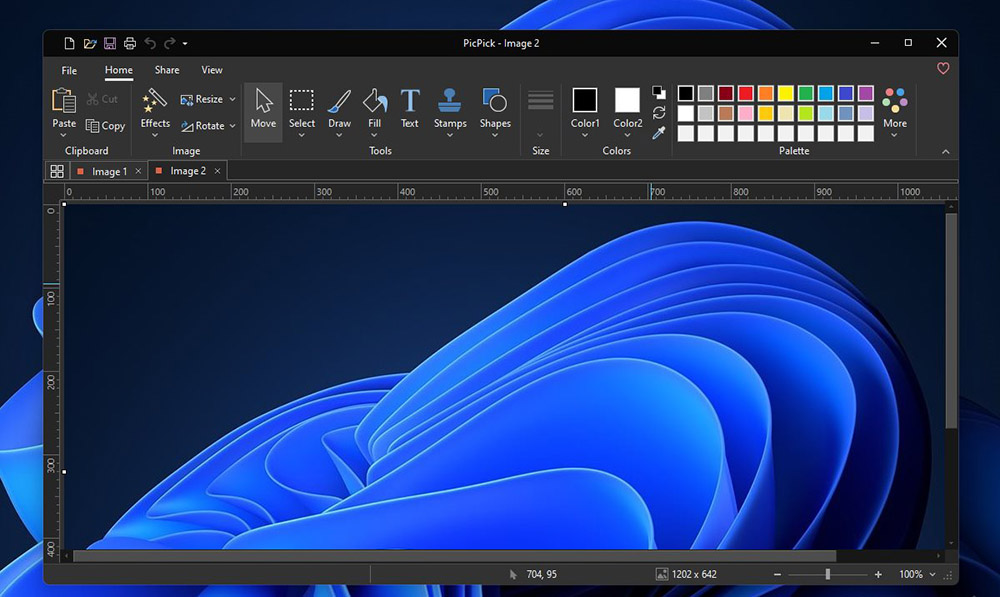
- 2854
- 473
- Leo Kub
Працюючи на комп’ютері, користувачам часто доводиться робити скріншоти. Це надзвичайно зручний спосіб схопити зображення на екрані, а потім зберегти його або надіслати його іншій людині. Ви можете використовувати стандартні засоби операційних систем, але спеціалізовані програми мають чудові можливості. Одним із них є додаток Picpick, який значно розширює можливості для створення скріншотів.
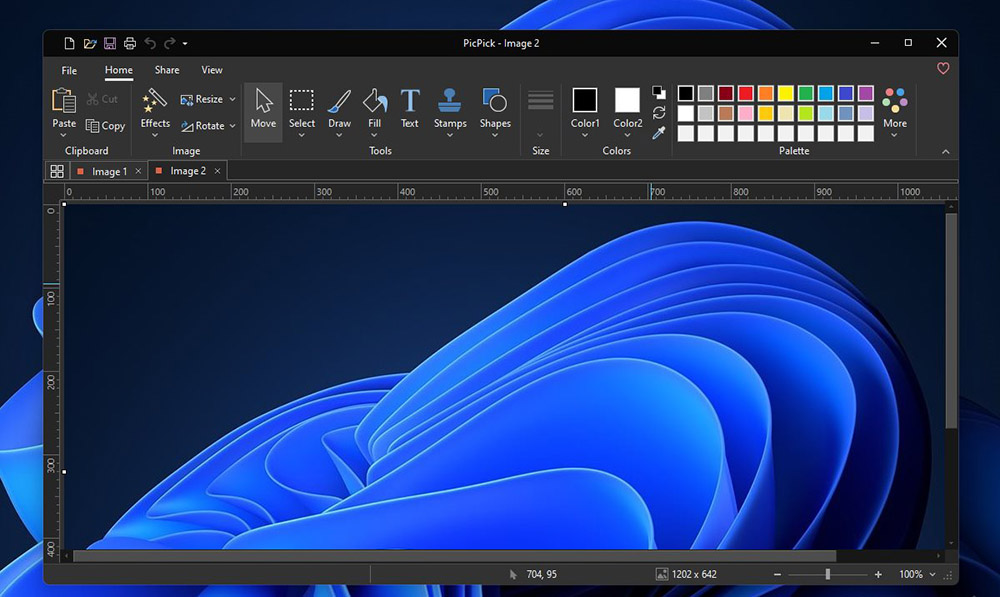
Опис програми
Picpick - це безкоштовна програма, яку можна встановити вільно на вашому комп’ютері будь -якого користувача. Це розширений графічний редактор, призначений для розширення можливостей при створенні скріншотів та редагування зображень. Програма включає широкий набір інструментів для роботи з графікою.
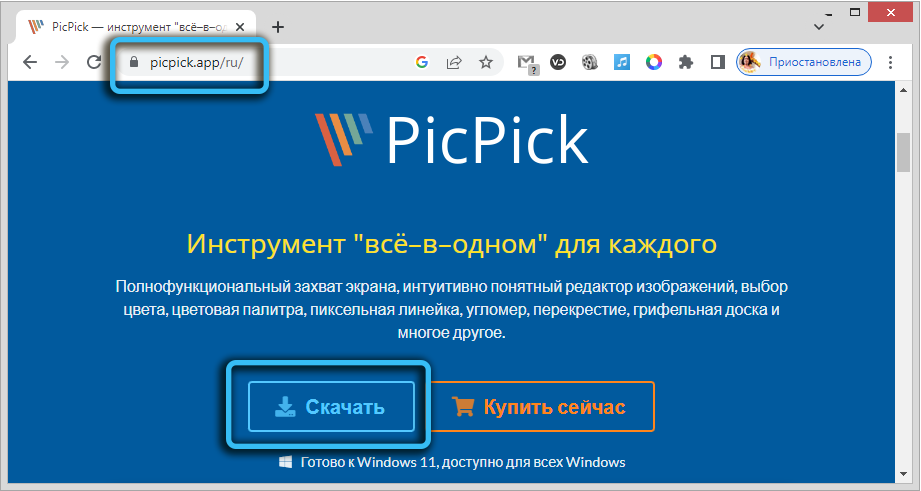
Додаток має вбудовану функцію для зйомки зображення з екрана, а також має повноцінний редактор зображень. Таким чином, користувач може швидко створити скріншот і застосувати всі нотатки, що цікавлять (стрілки, маркери тощо. D.).
Функціональність програми також включає численні налаштування яскравості, тіней, водяних знаків, кадрів тощо. У списку доступних графічних інструментів ви можете знайти лінійку, лупу, кольорову палітру, а також стандартний перехрестя для зручних картин маркування.
Ви можете легко завантажити програму Picpick на офіційному веб -сайті розробника безкоштовно. Для вибору доступні дві версії: файл встановлення та портативний варіант, який працює без встановлення.
Основні функції
Як тільки на комп’ютері буде встановлено програму PICPICK, користувач може запустити її через спеціальний ярлик. Робоча зона програми відкриється, що включає весь необхідний інтерфейс для роботи з зображеннями.
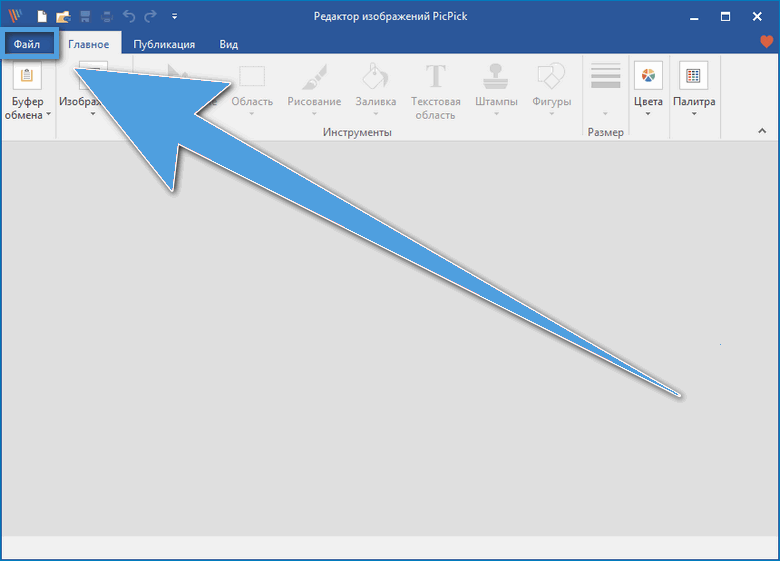
Усі основні функції розташовані у меню "Файл" у верхньому правому куті вікна. Там користувач доступний для запуску нового завдання, редагування готового збереженого зображення або створення нової скріншні.
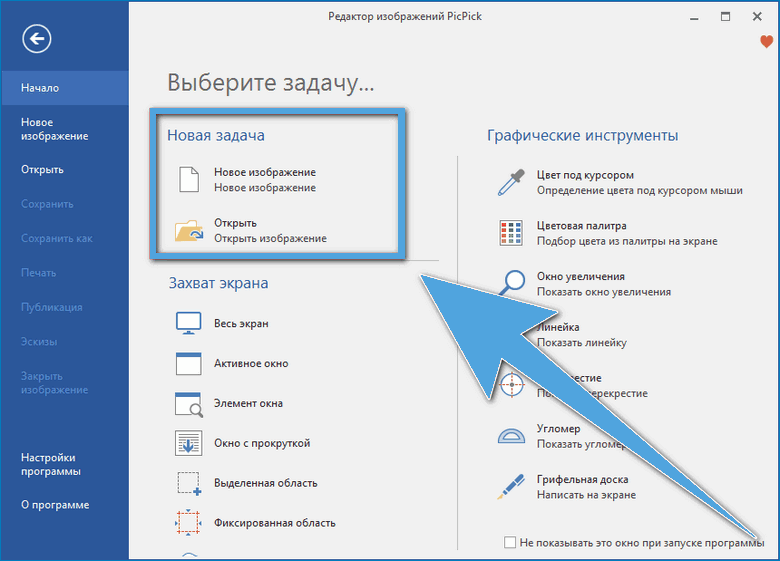
Ви можете зафіксувати весь екран відразу або обмежити себе лише активним вікном. Тож можна буде уникнути появи додаткових елементів на малюнку. Набір графічних інструментів (палітра, лінійка, кутовий та напис) також поруч). Функціональність додатково доступна для точного визначення тіні під курсором.
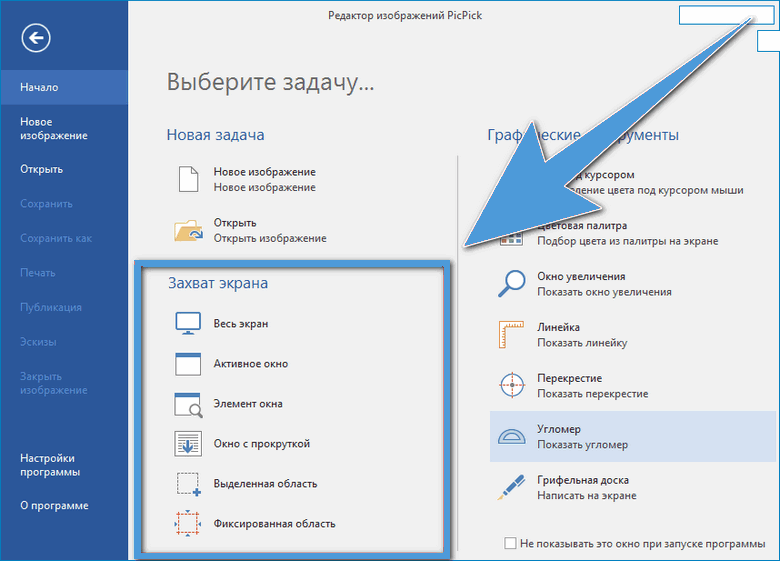
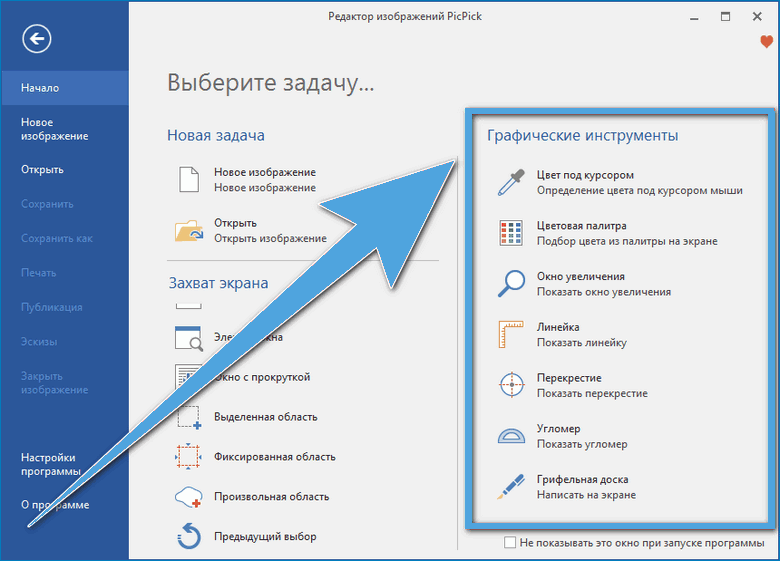
Як зробити знімок екрана
Створення скріншота за допомогою програми Picpick найпростіше використовує відповідну значок у полі сповіщень. Крім того, разом із додатком встановлюється плаваючий віджет, який включає всі необхідні кнопки.
Необхідно натиснути на значок у полі сповіщень або знайти команду у віджеті з правою кнопкою миші. Далі вам потрібно уточнити метод зйомки екрана (повністю, у активному вікні, частина вікна).
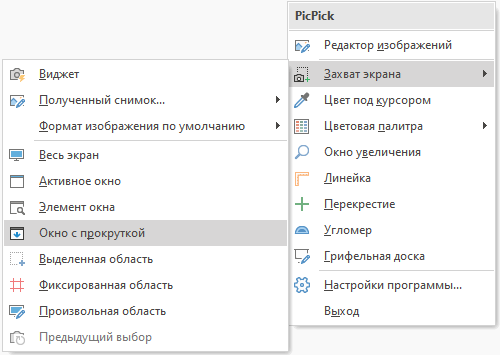
Тут доступна велика функціональність для створення збереженої області. Ви навіть можете створити зображення вікна з прокрутою, яка дозволяє виправити цілу веб -сторінку.
У параметрах програми ви можете налаштувати гарячі клавіші, щоб уникнути довгого скріншоту налагодження. У цьому випадку буде достатньо просто натиснути відповідну комбінацію кнопок, щоб отримати зображення, що цікавить.
Готовий екран екрана може відкритись у вбудованому редакторі Picpick, автоматично зберігається на диску або перейти до певної адреси (хмарне сховище, пошта). Все залежить від окремих налаштувань користувача.
Редагування зображень
Якщо налаштування за замовчуванням не змінилися, одразу після створення скріншота за допомогою програми, вбудований редактор зображень відкриється. Якщо необхідно, цю функцію можна негайно вимкнути в параметрах програми.
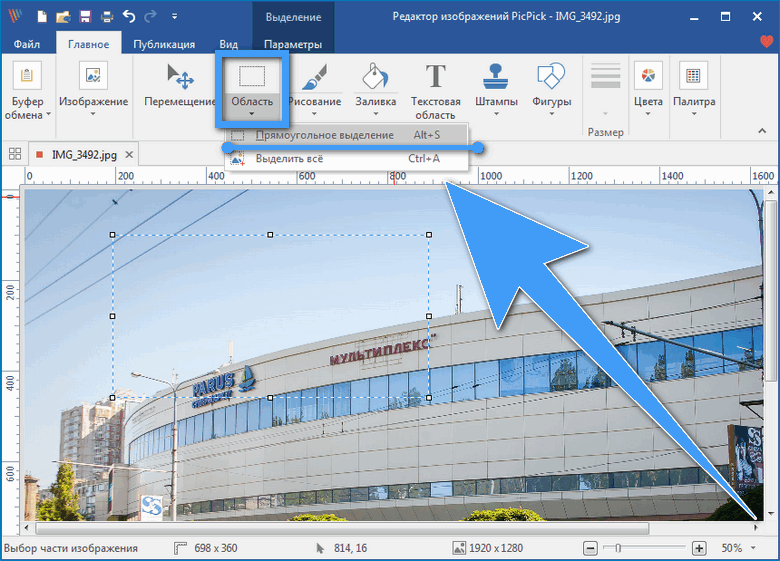
Редактор включає набір інструментів для простого екрану екрана екрана безпосередньо перед підтримкою. Тут ви можете легко змінити розміри, обрізати область, що цікавить, додати напис або змінити тінь окремих областей. Зокрема, часто потрібно розмивати деякі елементи (підпис, номери рахунків, прізвища тощо. D.).
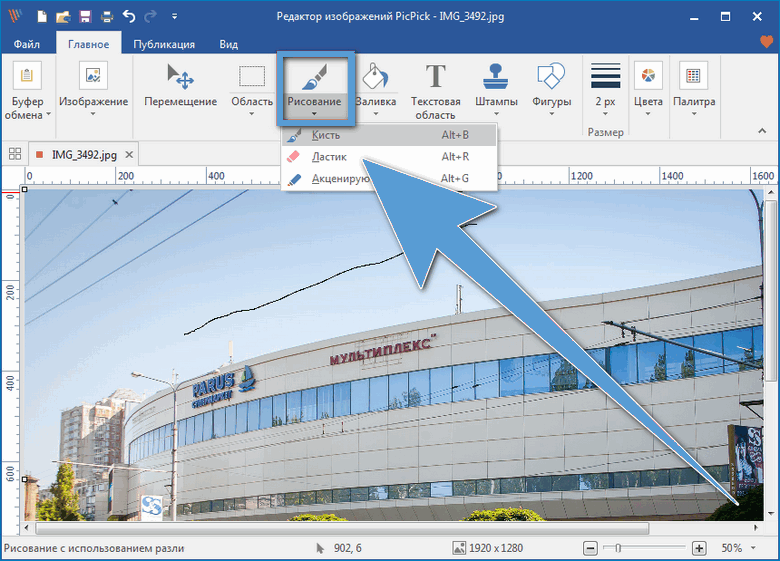
Надзвичайно зручний інструмент, здається, малює на екрані. Таким чином, ви можете легко виділити частину скріншоту, створити знаки, маркери тощо.
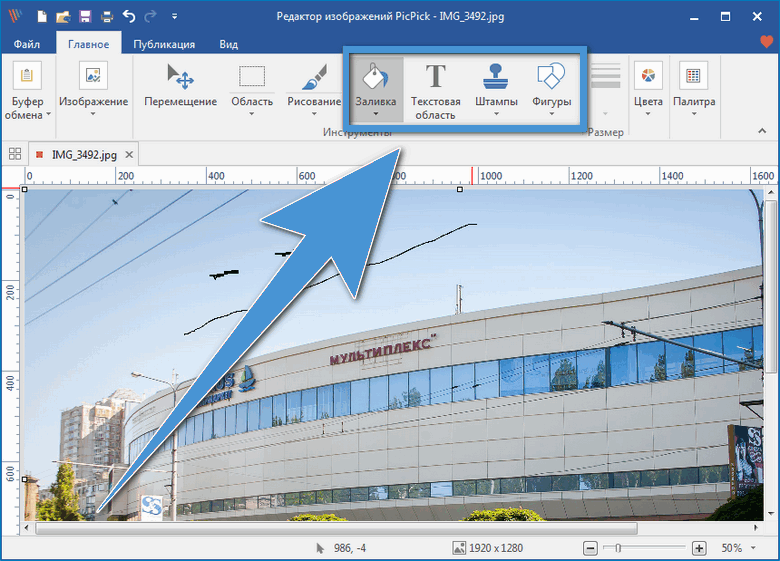
Як тільки редагування буде завершено, готовий файл можна зберегти на комп’ютері. Також у параметрах автоматичні скріншоти в папці, що цікавлять одразу після створення. У деяких випадках зручно використовувати функціональність для автоматичних зображень зображень у хмарному сховищі або електронною поштою.
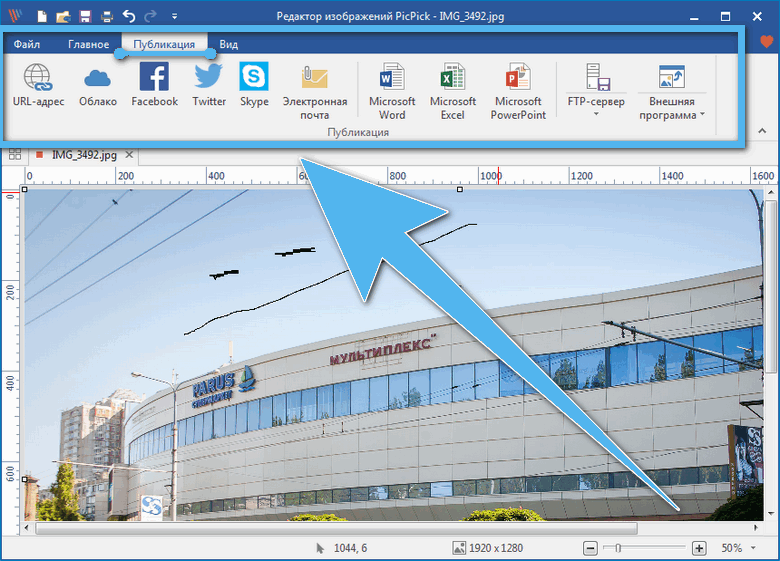
Програма Picpick - це багатофункціональне програмне забезпечення для тих, кого недостатньо для стандартних функцій ОС, щоб створити скріншоти для комфортної роботи. Додаток справляється зі своїм завданням і не перевантажує систему.
- « Як запустити утиліту управління дисками в Windows 10
- Найкращі способи вирізати фільм чи відео на комп’ютері »

